Apple TV‘yi birden fazla kişi mi kullanıyor? Birden fazla hesap kurun!
Apple TV, aile odaları, sınıflar, toplantı odaları gibi farklı kullanıcı kitleri göz önünde tutularak geliştirildiğinden birden fazla kişiyi (kullanıcıyı) destekliyor. Bu da, birden fazla Apple Kimliğini (Apple ID) (iTunes / App Store hesabı) desteklediği anlamına geliyor. Mac‘teki ‘çoklu kullanıcı’ özelliği kadar gelişmiş veya güçlü olmayabilir, ancak bugüne kadar herhangi bir iPhone veya iPad‘de sahip olduğumuzdan daha fazlasını sunuyor.
Apple TV’ye Nasıl Birden Fazla Hesap Eklenir?
Birden fazla hesap kullanmadan önce, erişilebilir ve kullanılabilir olmasını istediğiniz tüm ek hesaplara giriş yapmanız gerekir.
- Giriş (Home) ekranınızdan Ayarlar (Settings) uygulamasını başlatın.
- Hesaplar (Accounts) seçeneğine tıklayın.
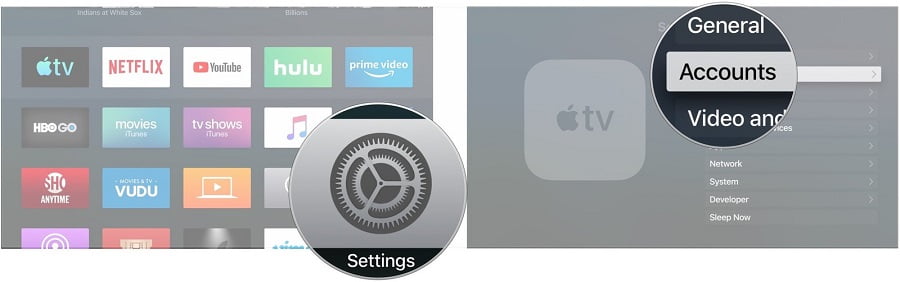
- iTunes ve App Store seçeneğine tıklayın.
- Yeni Apple Kimliği Ekle (Add New Apple ID) seçeneğine tıklayın.
- Yeni Gir… (Enter New…) butonuna tıklayın.
- Oluşturacağınız yeni hesabın Apple Kimliği (Apple ID) kullanıcı adını girin.
- Devam (et) (Continue) butonuna tıklayın.
- Oluşturacağınız yeni hesabın Apple Kimliği (Apple ID) şifresini girin.
- Giriş Yap (Sign In) butonuna tıklayın.
Eklemek istediğiniz her hesap için bu işlemi tekrarlayın.
Apple TV’de, Birden Fazla Hesap Arasında Nasıl Geçiş Yapılır?
Birden fazla hesabınız olsa da, herhangi bir anda yalnızca bir hesap kullanabilirsiniz. Bu da, başka bir hesap kullanılması gerektiğinde, o hesaba geçiş yapılması gerektiği anlamına geliyor.
- Giriş (Home) ekranınızdan Ayarlar (Settings) uygulamasını başlatın.
- Hesaplar (Accounts) seçeneğine tıklayın.
- iTunes ve App Store seçeneğine tıklayın.
- Kullanmak istediğiniz hesaba tıklayın.
Artık bu hesapta (bu hesap için izin verilen) uygulamaları veya içeriği indirebilirsiniz.
Aile Paylaşımı (Family Sharing) Üzerine Bir Not
Birden çok hesap (çoklu hesap), Aile Paylaşımı (Family Sharing) ile çalışır, böylece çocuklar (kendi) hesaplarına geçebilir ve aynı iPhone veya iPad‘de olduğu gibi “satın almayı isteyebilir”.
tvOS 13’te, Kullanıcı Hesapları Arasında Geçiş Yapmak için Kontrol Merkezi (Control Center) Nasıl Kullanılır?
Aile üyeleriniz, tvOS 13 ile bu sonbaharda (2019 sonbaharında) Apple TV‘ye ‘çoklu kullanıcı’ desteği geldiğinde, nihayet kendi eğlence deneyimlerine sahip olacaklar. Kullanıcılar, kendi tercihlerine göre belirlenen ‘Sıradaki (Up Next)’ listesini görecekler ve zevklerine göre TV ve film önerileri alacaklar. ‘Çoklu kullanıcılı’ desteği sunmanın yanı sıra, tamamen yeni olan Kontrol Merkezi de (Control Center), uyku ve ses yönlendirmesi gibi önemli Apple TV özelliklerine hızlı erişim sağlar.
Apple TV‘de Kontrol Merkezi’ni (Control Center) kullanarak farklı kullanıcılar arasında geçiş yapmak için aşağıdaki adımları izleyin.
- Siri uzaktan kumandasından, Home / TV butonuna basın.
- Apple TV‘de açılan Kontrol Merkezi’nde (Control Center) sağ-üst kısımdan kullanıcıları değiştirebilirsiniz.
Böylece Apple TV‘de Kontrol Merkezi’ni (Control Center) kullanarak kullanıcılar arasında geçiş yaptınız.
Apple TV Kontrol Merkezi (Control Center): Diğer Kullanımlar
Apple TV‘deki Kontrol Merkezi (Control Center) sadece kullanıcıları değiştirmez. Aynı zamanda ek fonksiyonlar (işlevler) sunar.
Apple TV’nizi, Kontrol Merkezi’ni (Control Center) Kullanarak Nasıl Uyku Moduna Geçirebilirsiniz?
Apple TV‘nizi uyku moduna geçirmek için Kontrol Merkezi’ni (Control Center) kullanabilirsiniz:
- Siri uzaktan kumandasından, Apple TV‘deki Kontrol Merkezi’ni (Control Center) açmak için Home / TV düğmesine (butonuna) basın.
- Uyku (Sleep) seçeneğini seçin.
Hepsi bu kadar; Apple TV‘niz şimdi uyku modunda! Uyku (Sleep) modundan çıkmak için, Siri uzaktan kumandasında Home / TV butonuna (düğmesine) tıklayın.
Apple TV’nizde Ses Aktarımını, Kontrol Merkezi (Control Center) ile Nasıl Değiştirirsiniz?
Kontrol Merkezi’nde (Control Center) değişiklik yaparak HomePod‘larda, diğer AirPlay hoparlörlerde ve farklı Apple TV‘lerde, Apple TV‘nizden müzik çalabilirsiniz.
- Siri uzaktan kumandasından, Apple TV‘deki Kontrol Merkezi’ni (Control Center) açmak için Home / TV düğmesine (butonuna) basın.
- Ses (Audio) simgesini seçin.
- Ekranı aşağı kaydırın, sonra yeni ses seçiminizi yapın.
Apple TV’de Kontrol Merkezi (Control Center) ile Nasıl Arama Yapılır?
tvOS 13 ile Kontrol Merkezi’ne (Control Center) eklenen arama butonu sayesinde, harika içerikler bulmak daha kolaydır.
- Siri uzaktan kumandasından, Apple TV‘deki Kontrol Merkezi’ni (Control Center) açmak için Home / TV düğmesine (butonuna) basın.
- Ara (Search) simgesini seçin.
- Aramak istediğiniz içeriği yazın.
Sorular?
Apple TV ile ilgili sorunuz var mı? Yorumlar kısmından sorularınızı bize gönderin, size yardımcı olalım.